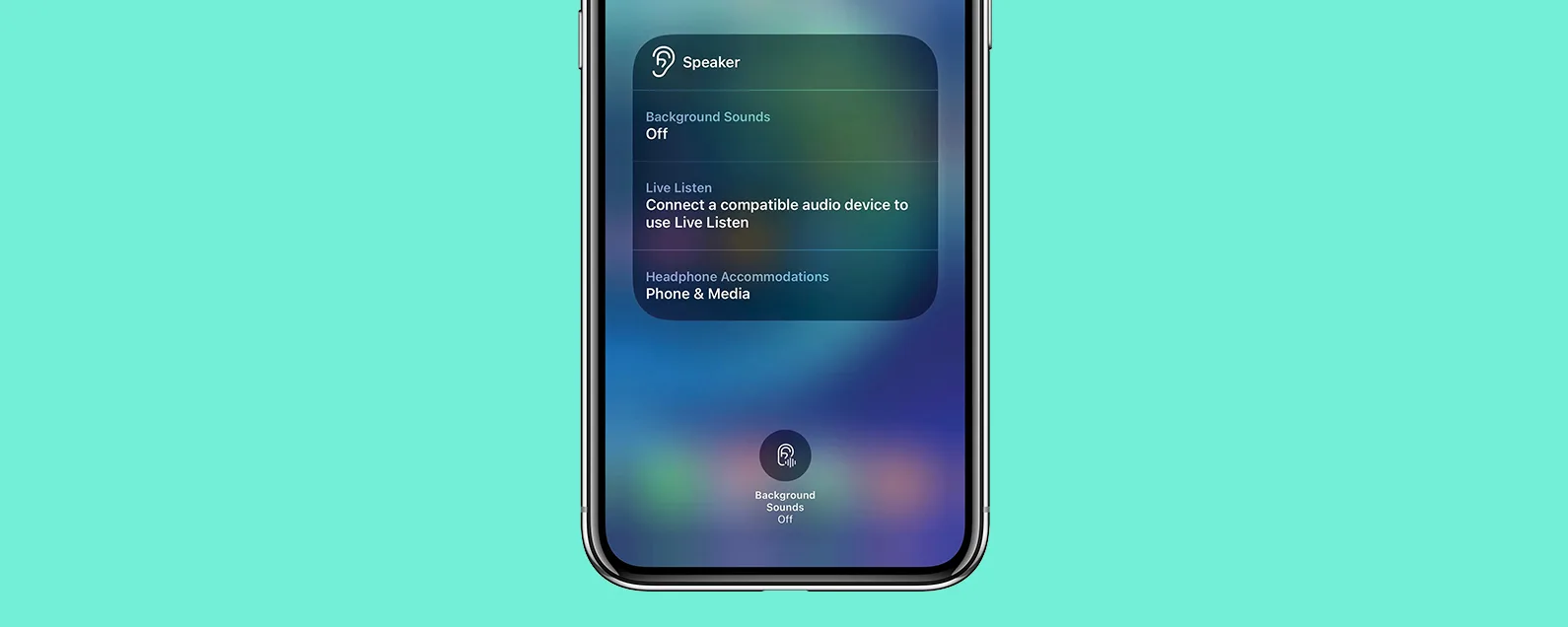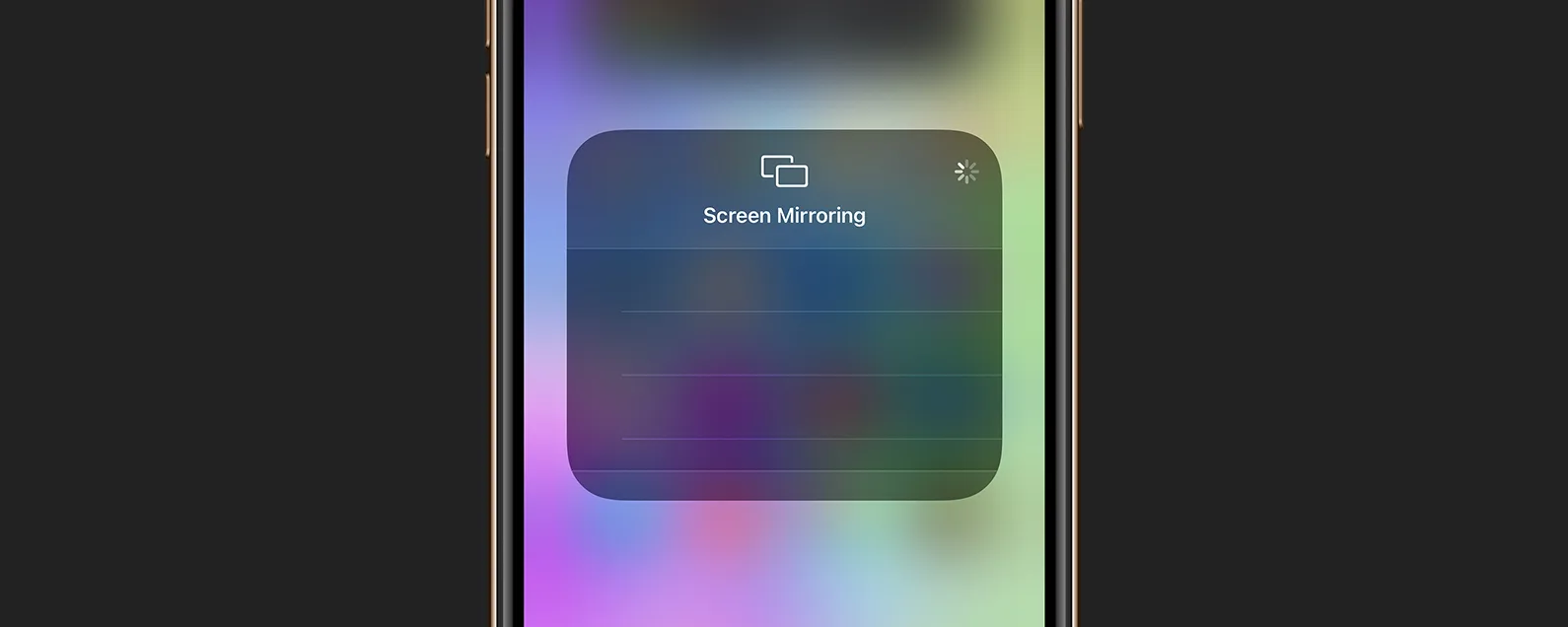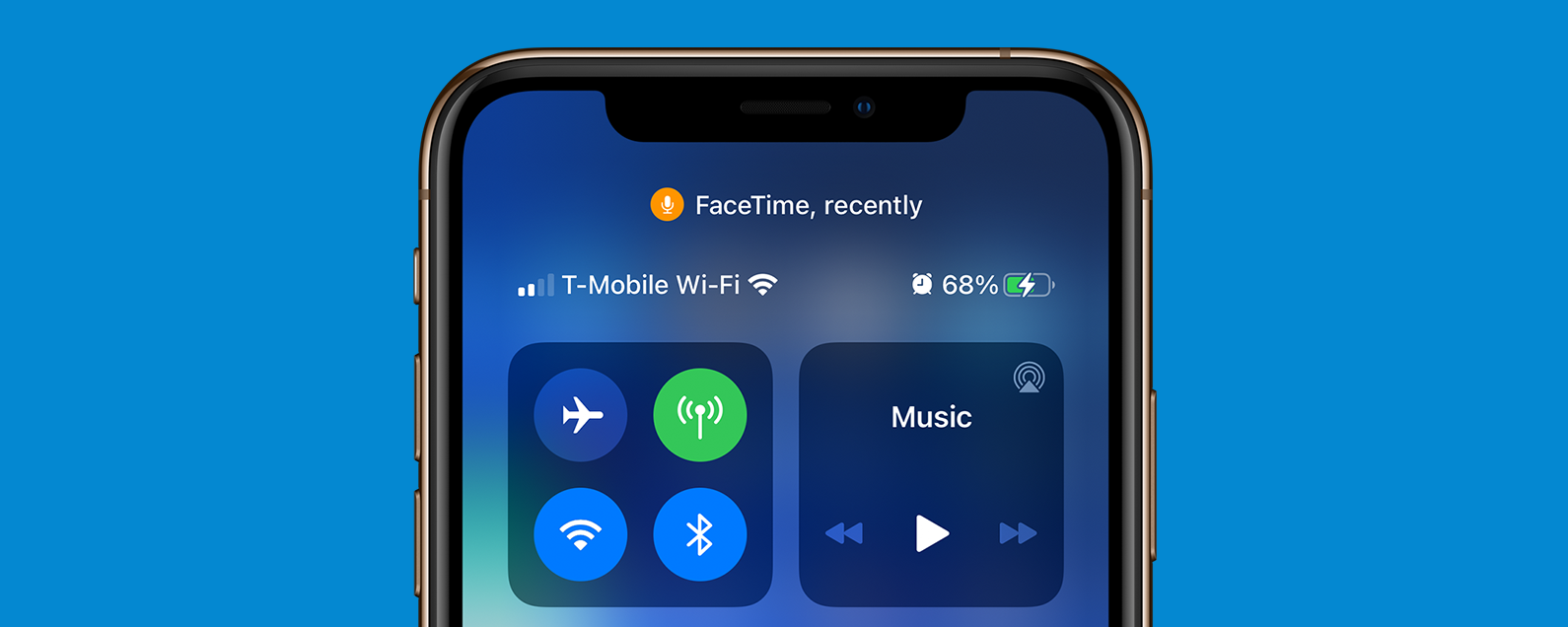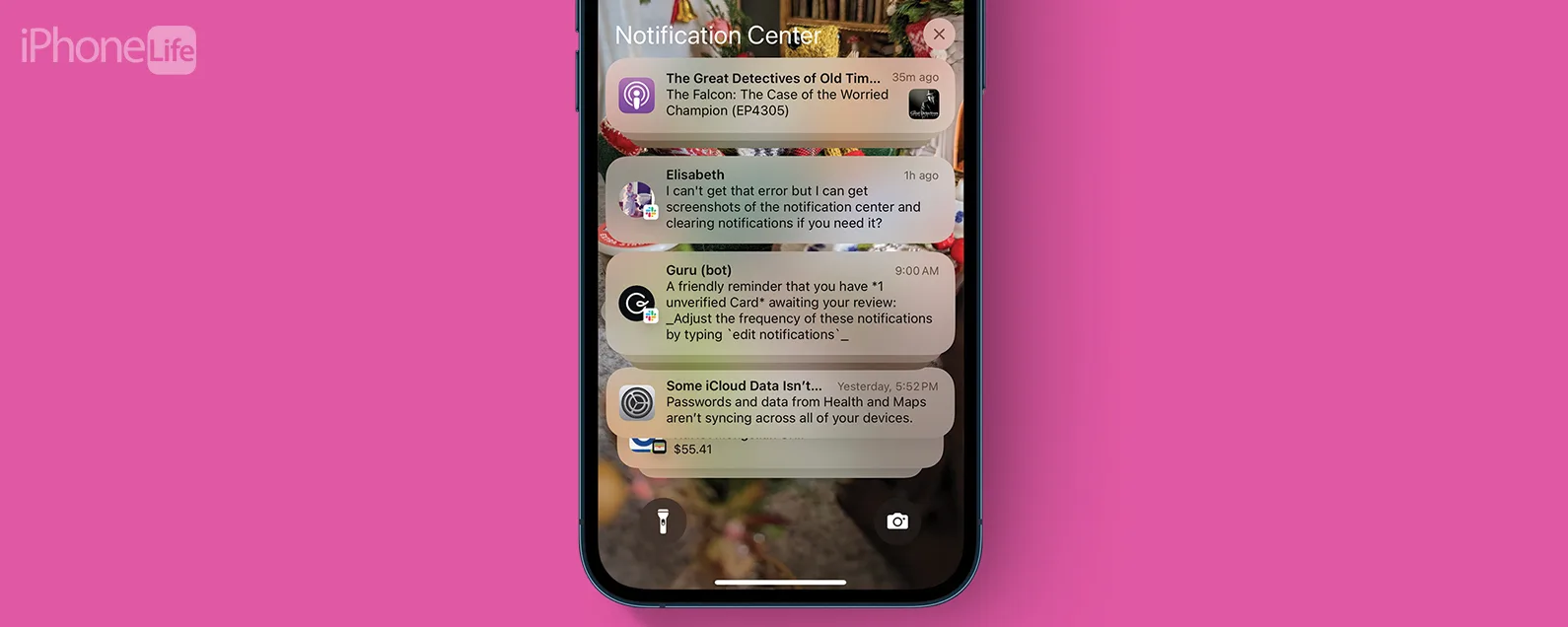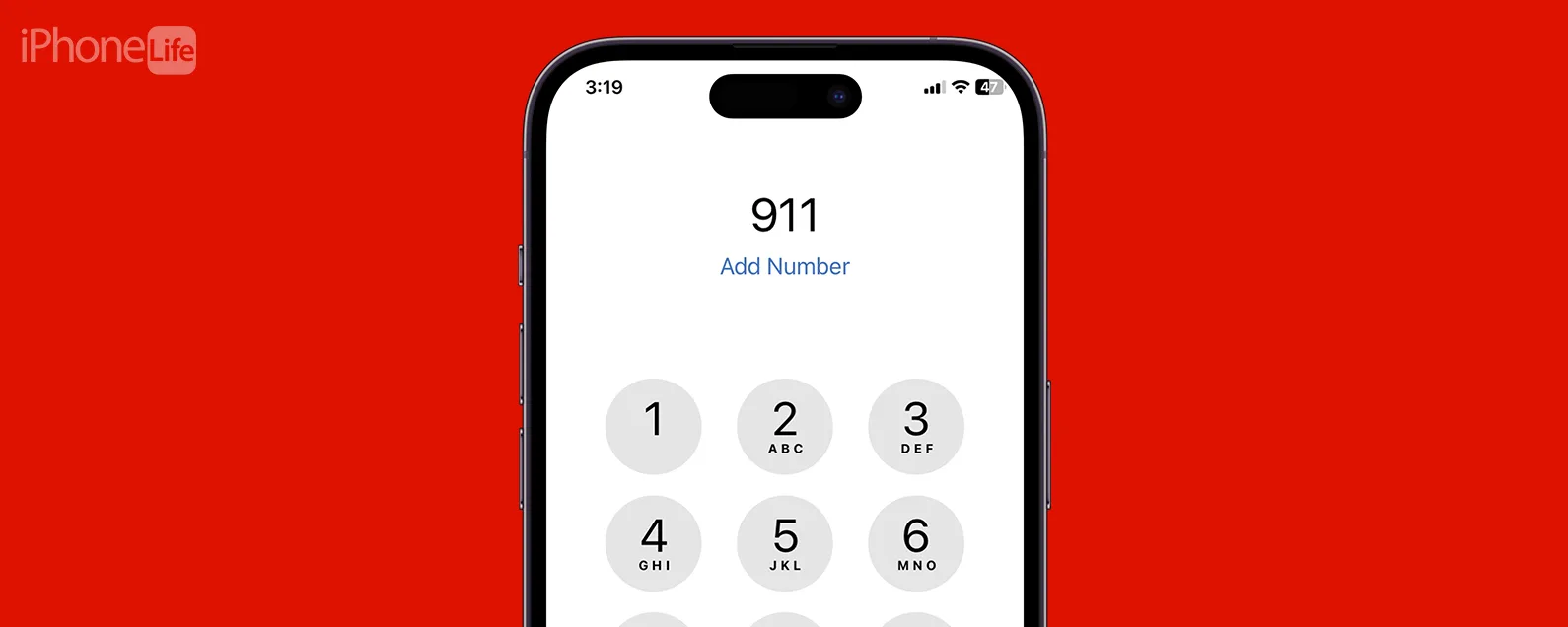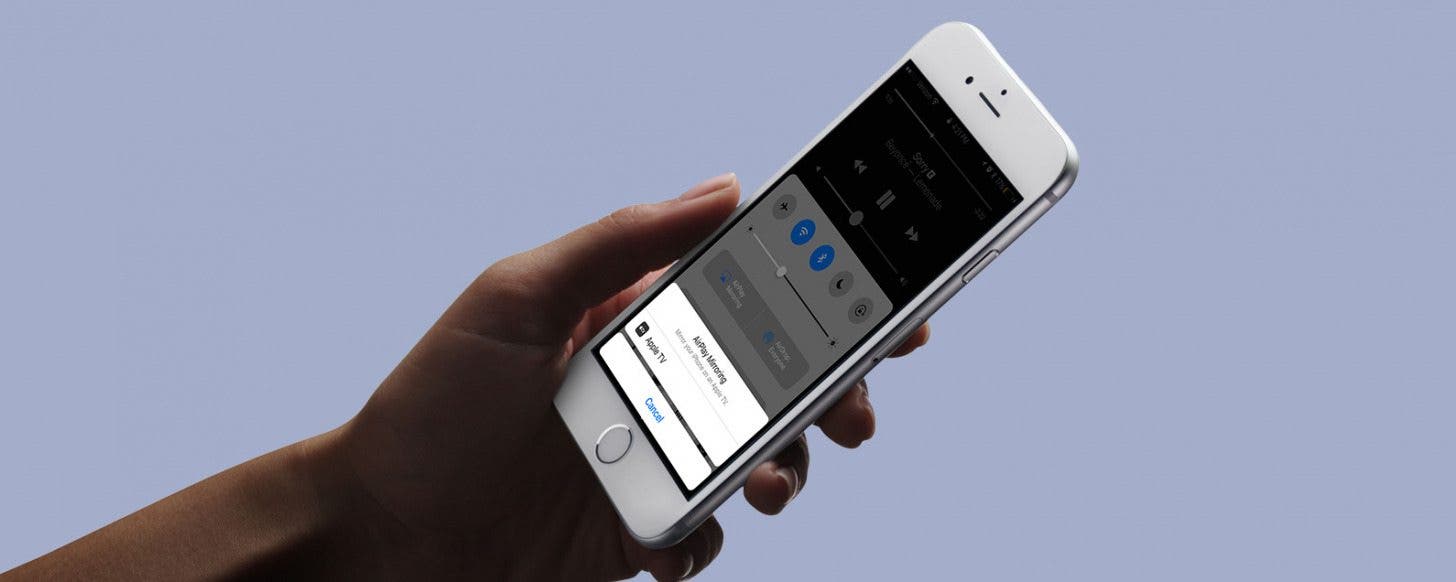
* 本文來自我們的每日提示電子報。報名。*
您可以將 iPad、iPod Touch 和 iPhone 中的音樂串流傳輸到您的蘋果電視使用 Apple 的 AirPlay 功能。此無線選項讓您可以輕鬆地在 Apple TV 上聆聽音樂。我們將回答「什麼是 AirPlay」和「什麼是螢幕鏡像」等問題,以及這些功能之間的差異。然後,我們將介紹如何透過 Apple Music 或第三方應用程式透過 iPhone 在 Apple TV 上隔空播放音樂。
有關的:Apple TV 故障排除:如何重新啟動、重新啟動和重置 Apple TV

發現 iPhone 的隱藏功能
獲取每日提示(帶有螢幕截圖和清晰的說明),以便您每天只需一分鐘即可掌握您的 iPhone。
螢幕鏡像與 AirPlay:它們是同一件事嗎?
很多人想知道 AirPlay 和 Screen Mirroring 是否是同一回事。 AirPlay 和螢幕鏡像都是 Apple 的功能,可透過無線方式將一台裝置上播放的內容傳輸到另一台裝置。不同之處在於,螢幕鏡像是一種共享整個螢幕的方式,以便其他人可以準確地看到您在顯示器上查看的內容。 AirPlay 是一種從應用程式傳輸音訊或視訊等內容的方式,而無需共享螢幕上發生的所有內容。 AirPlay 使用的電池電量也比 Screen Mirroring 少。我們有一篇文章介紹如何螢幕鏡如果你想了解的話,可以從 iPhone 或 iPad 傳輸到電視。在本文中,我們將重點討論 AirPlay。
如何使用 AirPlay 從 iPhone 或 iPad 在 Apple TV 上播放音樂
如果您想知道“我可以透過 Apple TV 播放音樂嗎?”答案是,是的。此技巧適用於使用無法下載 Apple 音樂應用程式或第三方音樂應用程式的較舊 Apple TV 的用戶,以及使用最新 Apple TV 的用戶。 Apple TV 第三代預先安裝了應用程序,第四代和 4K 都能夠下載應用程式。對於擁有較新 Apple TV 的人來說,當您不想停止聽音樂或播客並想要直接切換到連接到 Apple TV 的揚聲器時,此提示仍然有用。
透過 AirPlay 從 iPhone 直接從應用程式傳輸到 Apple TV
- 確保您的 iPhone 和 Apple TV 連接到同一個無線網路。
- 開始播放您的內容音樂或播客應用程式像往常一樣在你的 iPhone 上。
- 找到並點選隔空播放圖標(在第三方應用程式中看起來可能略有不同)。
- 點選蘋果電視在本例中,您希望透過 AirPlay 播放到客廳的 Apple TV。


您也可以直接從控制中心隔空播放內容。
從 iPhone 或 iPad 上的控制中心進行 AirPlay
- 打開控制中心在您的 iPhone 或 iPad 上。
- 點選隔空播放圖標在音訊播放卡中。
- 點選您的姓名蘋果電視。


即使您的 Apple TV 未打開,它也會打開,只要連接的揚聲器也打開,音訊就會開始透過它們播放。
看看我們的免費每日提示更多精彩的 Apple 裝置教學。